资讯

类型:手机办公 更新:2025-06-18 20:04:12
zoom视频会议是一款功能强大的视频会议软件,旨在为用户提供高质量的视频会议服务。软件有着多样化的功能,例如视频会议、音频通话、屏幕共享、聊天等,满足用户在使用时的不同需求。用户可以随时随地可以或者加入视频会议。软件能够兼容多人通知参与会议,并且支持提供稳定的视频通话质量。用户还能查看分享自己的屏幕,以及添加标注。Zoom中展开的会议最多可以容纳100位人员一起参与,40分钟的时间。如果是付费的用户可以容纳更多的人员进入会议,而且时间限制也会更长,软件会给用户在使用过程中增添很多好用的功能,用户进入到会议后可以添加虚拟背景、共享屏幕和随时与其他聊天。而且软件支持各种设备,安卓、iOS、平板、Windows和Mac都可以使用。可以给你带来特别优质的视频会议质量。快来下载使用吧。
1、打开zoom会议,可以选择直接加入会议或者登陆

2、登录后,进入Zoom主界面,您可以选择“开始”,开启一场即时会议。
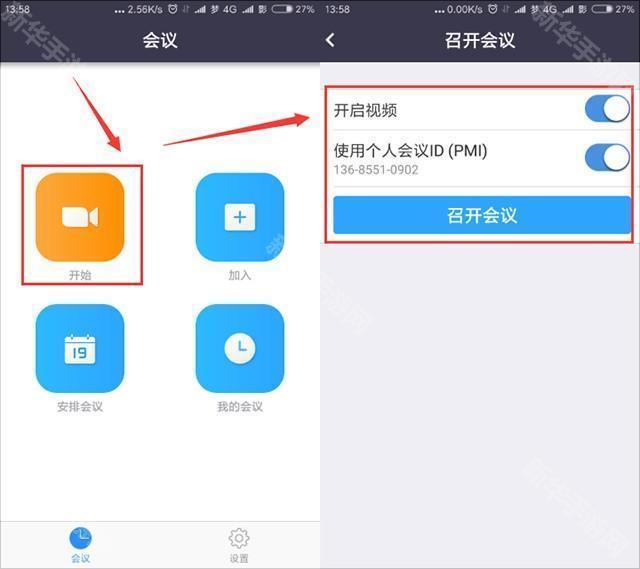
3、选择“加入”可以使您立刻加入到您键入会议ID的会议当中。
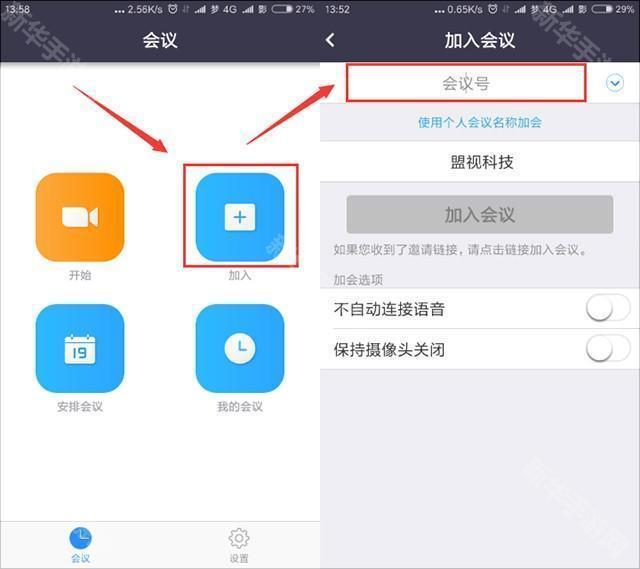
4、选择“安排会议”可以使您立刻进入到会议详细列表,包括会议主题和时间。完成选择后,您可以立即发送该会议的邀请信息。
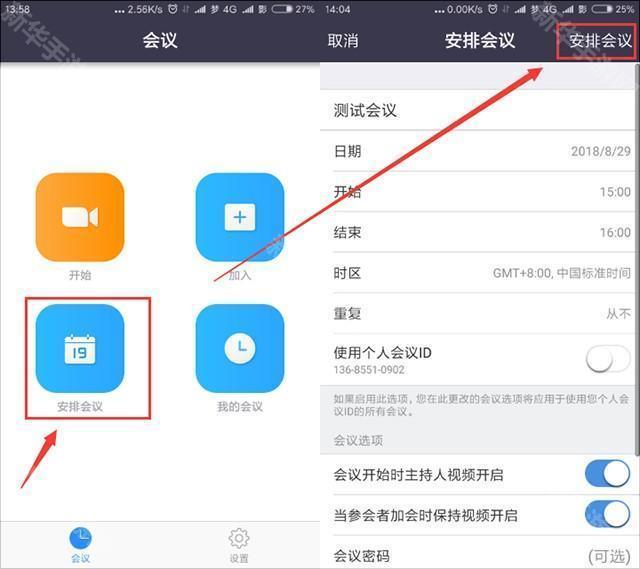
1、软件实用性强,为用户提供了高清流畅的视频会议,极大地分辨率用户进行办公和会议。
2、跨平台兼容性,能够同时兼容windows、Mac、iOS、Android等多种操作系统和设备。
3、支持多种会议形式,例如语音、视频、屏幕共享等,用户可以根据需求自由选择。
1、zoom视频会议支持聊天功能。用户可以在会议中和其他用户进行聊天,还能发送表情包、文件等。
2、允许用户共享屏幕,方便与会者查看PPT、文档等内容,用户还能直接在屏幕上标注。
3、软件注重安全性能,支持端到端加密,保护用户的通话和聊天内容,确保会议安全。
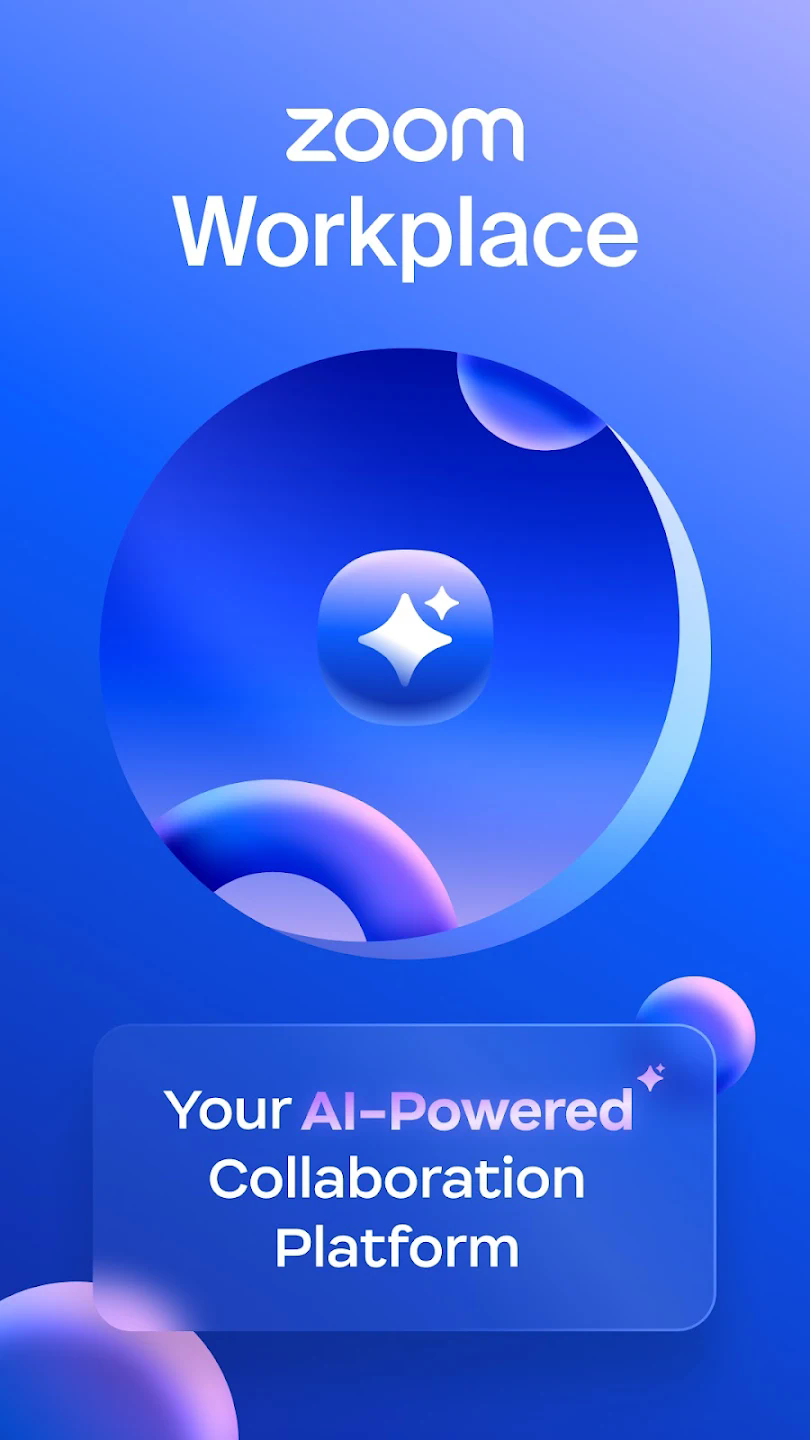
1、如果主持人要求默认开启视频,系统将提示您进行视频预览。这样您就可以看到当前视频并决定加入网络研讨会时是否开启视频。点击加入时开启视频。
2、在开会时,您可以根据需要点击会议控制工具栏左下角的开启视频/停止视频控制自己的视频。
3、在会议控件工具栏中,点击更多图标,然后点击背景和特效可选择虚拟背景。选择背景后,将在会议中自动更改背景。
1、在加入会议之前,打开 Zoom 移动应用。
2、点击更多 (Android) 或设置 (iOS) 标签页。
3、点击会议。
4、在“常规”部分下,点击切换按钮可启用显示隐藏式字幕(可用时)。如果会议中提供手动或自动字幕,默认情况下会显示字幕。
5、After joining a meeting, in the meeting controls toolbar, tap the Captions icon.
6、点击显示字幕。
1、在会议控件工具栏中,点击“参会者”图标。
“参会者”面板将在会议窗口的右侧打开,并列出等候室和直播会议中的所有当前参会者。
2、在“参会者”面板中,可以执行以下任何操作:
- 点击参会者的姓名可访问多个选项,从而向他们发送聊天消息、固定或聚焦他们的视频、将他们升级为主持人或联席主持人、在当前会议中对其进行重命名,或者举报他们并将他们从会议中删除等。
- 点击邀请可选择更多受邀参加会议的联系人。
- 点击右下角的省略号图标、可将所有人静音或要求所有人解除静音。
zoom视频会议是一款非常好用的视频会议软件,用户可以自爱这里随时预约视频会议和参与视频会议。无论用户在哪里,只要有网络,就能实时参与到会议中,实现真正的远程办公。
v6.2.3.24672版本
修复了bug